Connetti/controlla i computer tramite rete con KontrolPack

Controlla facilmente i computer della tua rete con KontrolPack. Collega e gestisci computer con sistemi operativi diversi senza sforzo.
Plex Media Player è un'applicazione Linux GTK nativa che rende sorprendentemente facile godersi i tuoi contenuti Plex dal desktop Linux ed è eccellente per coloro che usano Plex su Linux e non vogliono usarlo nel browser web. In questa guida, ti mostreremo come configurarlo su Linux.
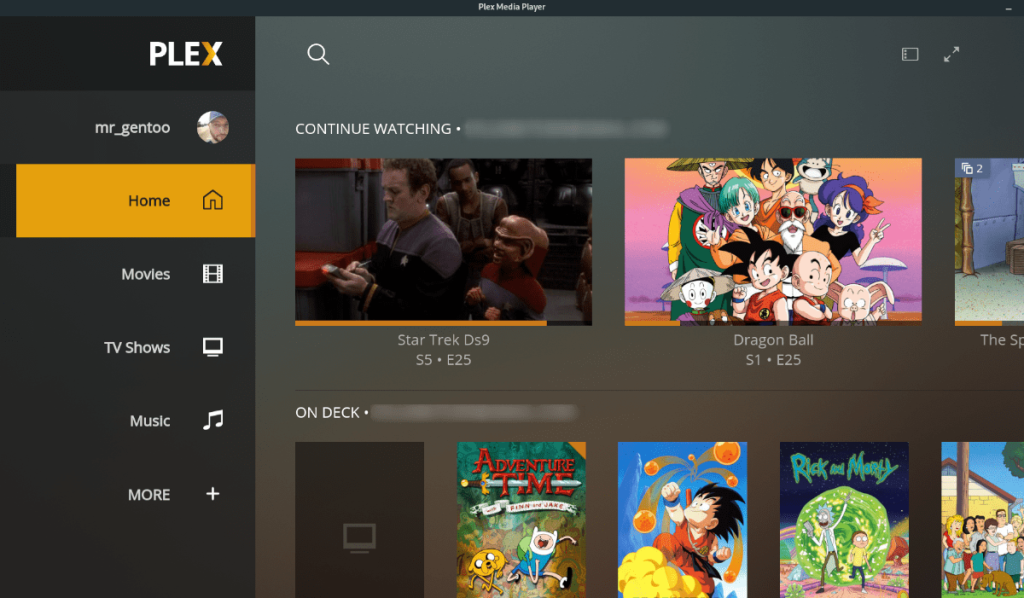
Installazione di Plex Media Player su Linux
Plex Media Player è disponibile per molti sistemi operativi Linux. Tuttavia, solo pochi hanno pacchetti ufficiali. Coloro che utilizzano Ubuntu e Debian dovranno scaricare una versione di AppImage o utilizzare le istruzioni di installazione di Flatpak.
Ubuntu e Debian
Prima di poter far funzionare Plex Media Player su Ubuntu o Debian , dovrai aprire una finestra di terminale sul desktop. Apri una finestra di terminale sul desktop e premi Ctrl + Alt + T sulla tastiera. Oppure, cerca l'app "Terminale" nel menu dell'app e avviala in questo modo.
Con la finestra del terminale aperta, usa il comando mkdir per creare una nuova directory con il nome di "AppImages". Dopo aver creato la nuova directory, usa il comando CD per spostare la sessione del terminale in questa cartella.
mkdir -p ~/AppImages
cd ~/AppImages
Dall'interno della cartella AppImages, usa il comando wget download per prendere l'ultimo file AppImage di Plex Media Player. Tieni presente che questo download potrebbe richiedere un paio di minuti per essere scaricato completamente.
wget https://knapsu.eu/data/plex/Plex_Media_Player_20210521-ae73e074_x64.AppImage
Quando il file AppImage viene scaricato, dovrai aggiornare le sue autorizzazioni poiché Plex Media Player non può essere eseguito come AppImage senza questa modifica. Per modificare i permessi, usa il comando chmod di seguito.
sudo chmod +x Plex_Media_Player_20210521-ae73e074_x64.AppImage
Quando l'AppImage ha le sue autorizzazioni aggiornate, puoi eseguirla. Innanzitutto, utilizzando il comando seguente, avvia Plex Media Player su Ubuntu o Debian. In alternativa, apri il file manager, fai clic sulla cartella "AppImages" e fai doppio clic su Plex Media Player AppImage.
./Plex_Media_Player_20210521-ae73e074_x64.AppImage
Arch Linux
L'applicazione Plex Media Player è disponibile per tutti gli utenti Arch Linux tramite AUR . Per farlo funzionare sul tuo sistema, dovrai iniziare aprendo una finestra di terminale. Una volta che la finestra del terminale è aperta e pronta per l'uso, esegui il comando pacman di seguito e installa i pacchetti "Git" e "Base-devel".
sudo pacman -S base-devel git
Dopo aver impostato i due pacchetti, dovrai configurare lo strumento di supporto di Trizen AUR . Questo programma rende l'installazione dei pacchetti AUR molto più accessibile. Piuttosto che dover fare tutto a mano, è automatico.
git clone https://aur.archlinux.org/trizen.git cd trizen makepkg -sri
Infine, installa l'ultima versione di Plex Media Player sul tuo sistema Arch Linux con il seguente comando trizen -S .
trizen -S plex-media-player
Fedora
Plex Media Player è disponibile per gli utenti Fedora , a condizione che sia abilitato il repository del software RPM Fusion Free. Per abilitarlo, usa il comando dnf install di seguito. Oppure segui la nostra guida approfondita sull'argomento.
sudo dnf install https://mirrors.rpmfusion.org/free/fedora/rpmfusion-free-release-34.noarch.rpm
Dopo aver installato il repository del software RPM Fusion Free, sarai in grado di installare Plex Media Player sul tuo PC Fedora con il comando dnf install di seguito.
sudo dnf install plex-media-player
OpenSUSE
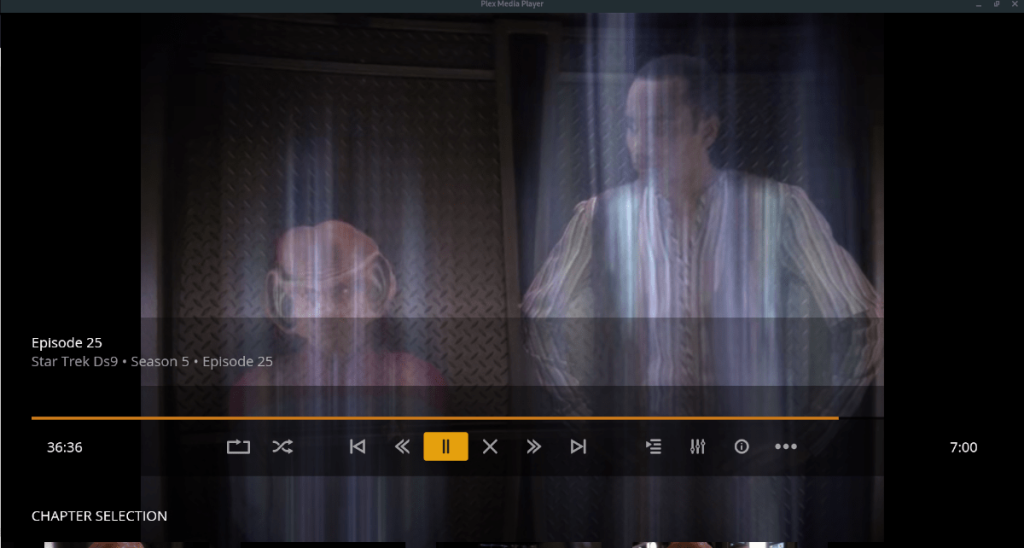
Gli utenti di OpenSUSE, sfortunatamente, non possono installare Plex Media Player tramite i repository ufficiali. Per fortuna, è disponibile un file AppImage che funzionerà.
Apri una finestra di terminale sul desktop Linux. Puoi aprire una finestra di terminale premendo Ctrl + Alt + T sulla tastiera. Quando è aperto, usa il comando mkdir e crea una cartella "AppImage".
mkdir ~/AppImages
Quando viene creata la cartella AppImages, usa il comando CD e spostati al suo interno.
cd ~/AppImages
Da qui, usa il comando wget download per scaricare l'ultima versione di Plex Media Player AppImage.
wget https://knapsu.eu/data/plex/Plex_Media_Player_20210521-ae73e074_x64.AppImage
Al termine del download, aggiorna i permessi del file in modo che possa essere eseguito sul tuo sistema OpenSUSE Linux.
sudo chmod +x Plex_Media_Player_20210521-ae73e074_x64.AppImage
Infine, esegui il programma utilizzando il comando seguente. Oppure, fai doppio clic sul file nella cartella "AppImages" per avviarlo.
./Plex_Media_Player_20210521-ae73e074_x64.AppImage
Flatpak
C'è una versione Flatpak di Plex Media Player disponibile per tutti gli utenti Linux. L'unico requisito è che tu abbia il runtime Flatpak funzionante sul tuo sistema. Per farlo, installa il pacchetto “flatpak” o segui la nostra guida sull'argomento .
Quando il runtime funziona, usa il comando flatpak remote-add per aggiungere il repository Plex Media Player alla tua configurazione Flatpak.
sudo flatpak remote-add --if-not-exists plexmediaplayer https://flatpak.knapsu.eu/plex-media-player.flatpakrepo
Quando il repository è configurato all'interno di Flatpak, puoi installare il programma sul tuo sistema utilizzando il seguente comando di installazione flatpak di seguito.
sudo flatpak install tv.plex.PlexMediaPlayer
Controlla facilmente i computer della tua rete con KontrolPack. Collega e gestisci computer con sistemi operativi diversi senza sforzo.
Vuoi eseguire automaticamente alcune attività ripetute? Invece di dover cliccare manualmente più volte su un pulsante, non sarebbe meglio se un'applicazione...
iDownloade è uno strumento multipiattaforma che consente agli utenti di scaricare contenuti senza DRM dal servizio iPlayer della BBC. Può scaricare video in formato .mov.
Abbiamo trattato le funzionalità di Outlook 2010 in modo molto dettagliato, ma poiché non verrà rilasciato prima di giugno 2010, è tempo di dare un'occhiata a Thunderbird 3.
Ogni tanto tutti abbiamo bisogno di una pausa, se cercate un gioco interessante, provate Flight Gear. È un gioco open source multipiattaforma gratuito.
MP3 Diags è lo strumento definitivo per risolvere i problemi nella tua collezione audio musicale. Può taggare correttamente i tuoi file mp3, aggiungere copertine di album mancanti e correggere VBR.
Proprio come Google Wave, Google Voice ha generato un certo fermento in tutto il mondo. Google mira a cambiare il nostro modo di comunicare e poiché sta diventando
Esistono molti strumenti che consentono agli utenti di Flickr di scaricare le proprie foto in alta qualità, ma esiste un modo per scaricare i Preferiti di Flickr? Di recente siamo arrivati
Cos'è il campionamento? Secondo Wikipedia, "È l'atto di prendere una porzione, o campione, di una registrazione sonora e riutilizzarla come strumento o
Google Sites è un servizio di Google che consente agli utenti di ospitare un sito web sul server di Google. Ma c'è un problema: non è integrata alcuna opzione per il backup.



![Scarica FlightGear Flight Simulator gratuitamente [Divertiti] Scarica FlightGear Flight Simulator gratuitamente [Divertiti]](https://tips.webtech360.com/resources8/r252/image-7634-0829093738400.jpg)




